XML(Extensible Markup Language)は、データを構造化して保存・共有するために広く利用されているフォーマットです。
WordをXMLに変換することで、文書の構造を明確にし、他のアプリケーションやシステムとのデータ交換をよりスムーズに行えます。
この記事では、
- WordファイルをXML形式に変換する理由
- 実際に役立つ4つの簡単な変換方法
をわかりやすく解説します。これらの方法を活用して、あなたの変換プロセスをより価値あるものにしましょう。
方法1. UPDFでWordをXMLに変換する
WordをXMLに変換するためのツールをお探しなら、まず試してほしいのがUPDFです。
UPDFは、変換プロセスを効果的かつスムーズに行えるオールインワンPDFツールで、Word文書をXML形式に簡単にエクスポートできます。さらに、PDFの編集・注釈・結合・ページ整理などの機能も備えており、変換前に文書を最適化することも可能です。
Windows • macOS • iOS • Android 100%安全
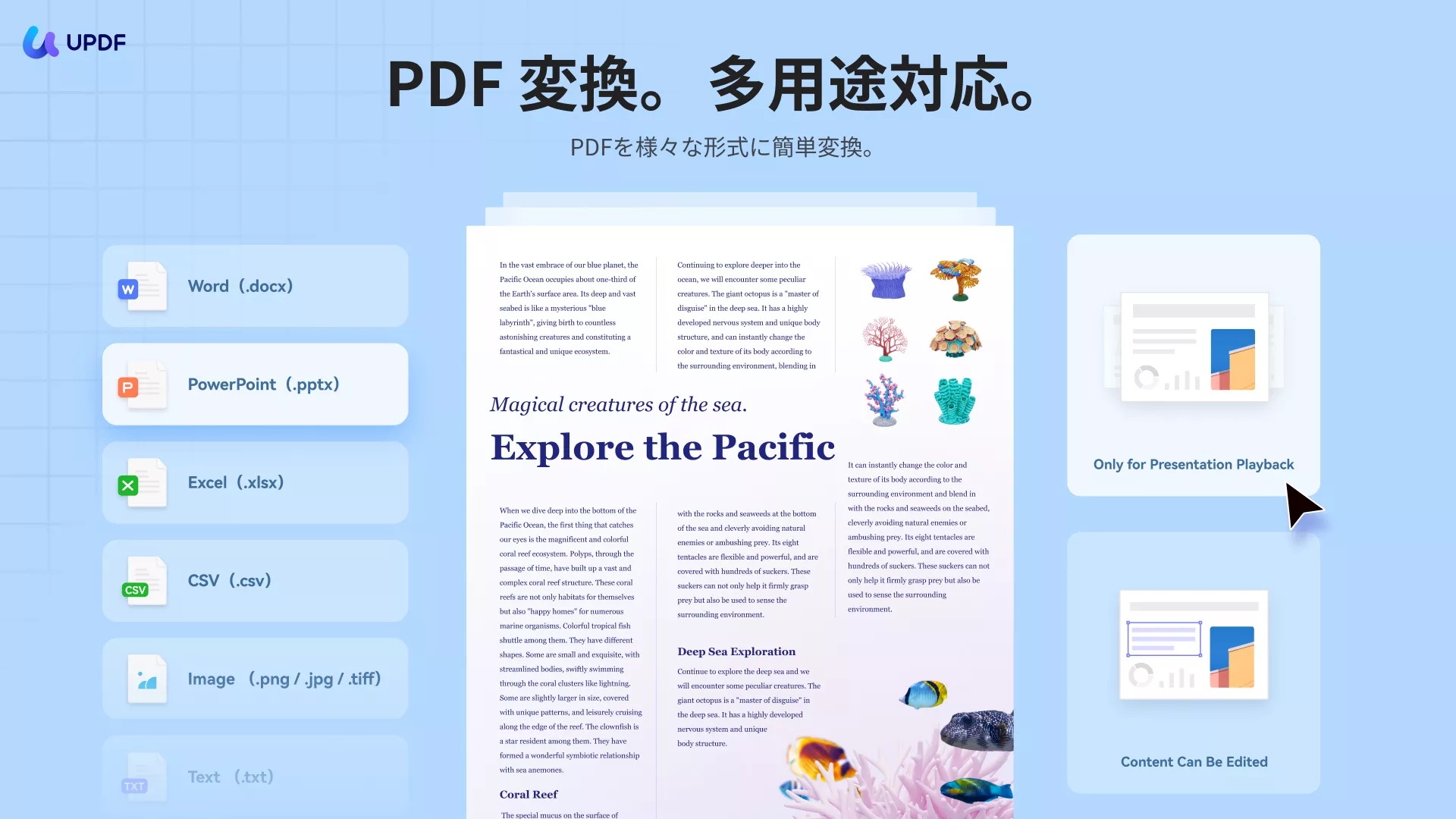
UPDFは無料で1日2回まで変換でき、必要に応じてPro版にアップグレードすれば、より多くのファイルを一度に処理できます。
また、UPDFはWordからXMLへの変換以外にも、HTML、RTF、Excel、PowerPoint、画像など、さまざまな形式への出力に対応しています。
さらに、38言語対応のOCR機能により、スキャンした文書も正確に変換できるのが特徴です。
UPDFでWordをXMLに変換する手順
ステップ1:Word文書をUPDFにドラッグ&ドロップ
デバイス上でUPDFを起動し、変換したいWordファイルをUPDFウィンドウにドラッグ&ドロップします。
UPDFが自動的にWordをPDFに変換し、ファイルを開きます。変換が完了するまで待ちましょう。
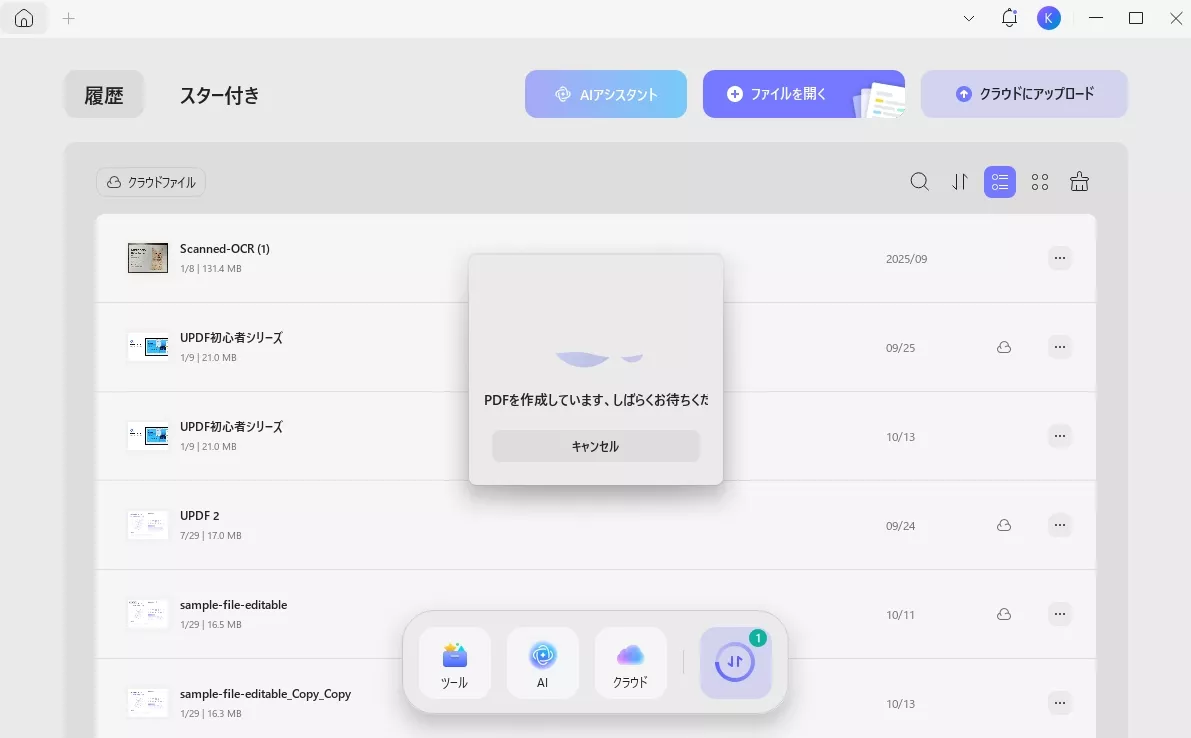
ステップ2:エクスポートオプションでXMLを選択
PDFが開いたら、左側のツールバーから「ツール」をクリックし、「その他」を選択します。
一覧から「XML (.xml)」形式を選びましょう。
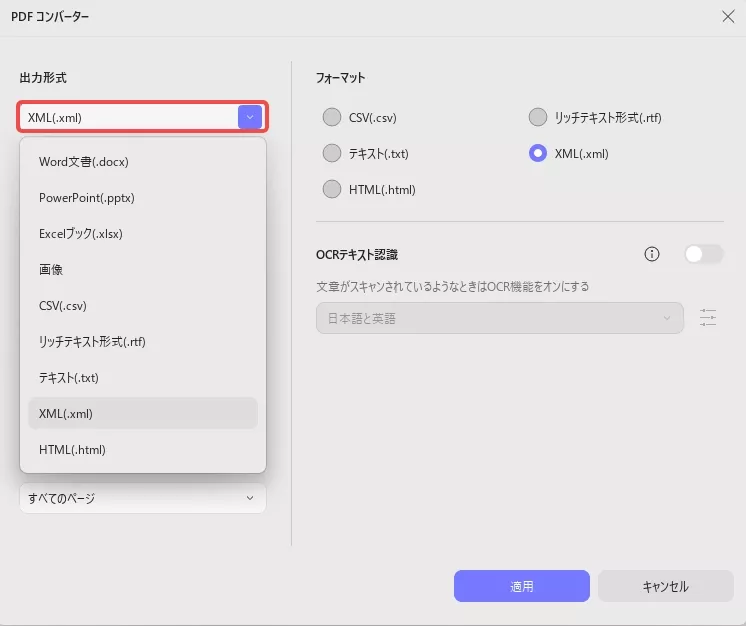
ダイアログボックスが表示されたら、「出力形式」をXMLに設定したまま、言語やページ範囲を調整し、必要に応じてOCR(テキスト認識)を有効化します。
その後、「適用」ボタンを押して、変換されたファイルを PC/MacBook に保存します。
ボーナス
方法2. WordをXMLにバッチ変換する方法
複数のWord文書を一度にXML形式に変換したい場合は、UPDFのバッチ処理機能を活用しましょう。
UPDFでは「バッチ結合」と「バッチ変換」機能を組み合わせることで、複数のWordファイルを効率的に一括変換できます。
時間を大幅に節約できるうえ、変換精度も非常に高いため、業務や学術用途にも最適です。
UPDFでWordをXMLにバッチ変換する手順
ステップ1:作成機能でWordをPDFに変換する
PDFを起動したら、メイン画面の「ツール」メニューを開き、「その他」にマウスを移動します。
表示されるオプションから「WordからPDF」を選択してください。
次に、変換したいすべてのWordファイルを選択し、UPDFにインポートします。
ファイルがPDFとして開いたら、「Ctrl + S」キーで個別に保存しましょう。
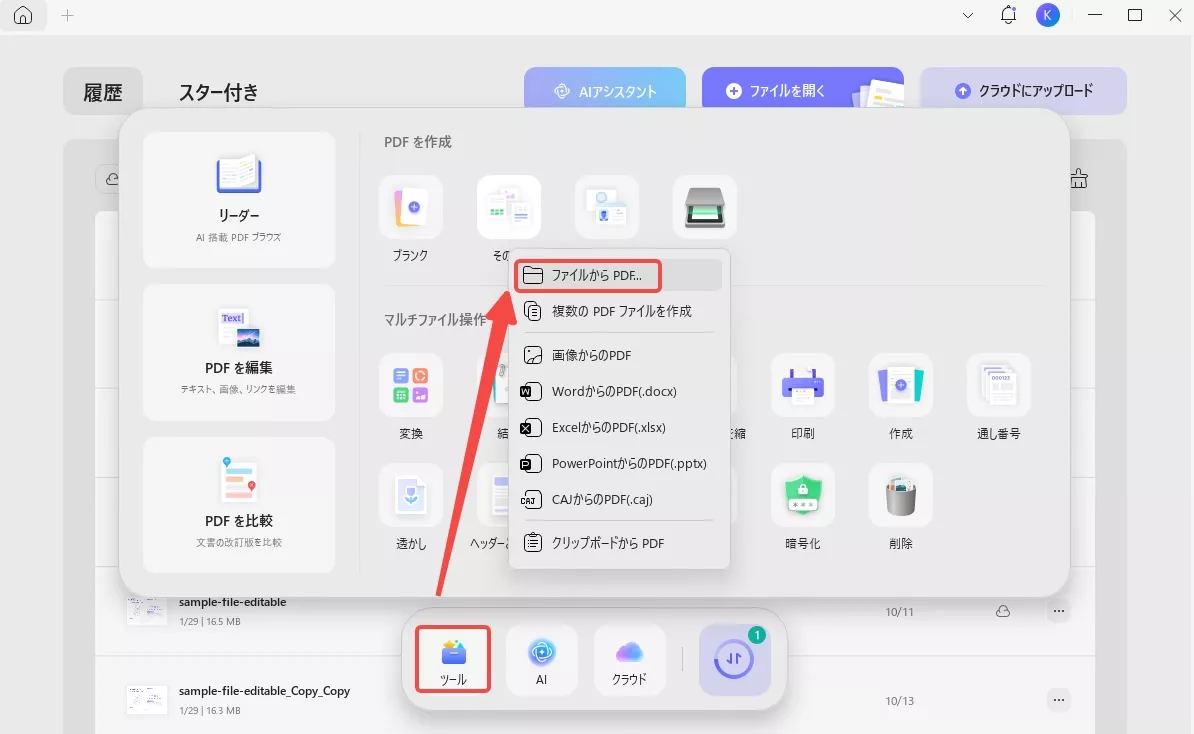
ステップ2:バッチ結合機能でPDFを1つにまとめる
UPDFのメインインターフェース右側にある「ツール」ボタンをクリックし、「結合」オプションを選択します。
次に、「ファイルを追加」ドロップダウンから「開いているファイルを追加」を選びます。
これで、すべてのPDFが自動的に結合リストに追加されます。
最後に「適用」をクリックして、結合したファイルを任意の場所に保存してください。
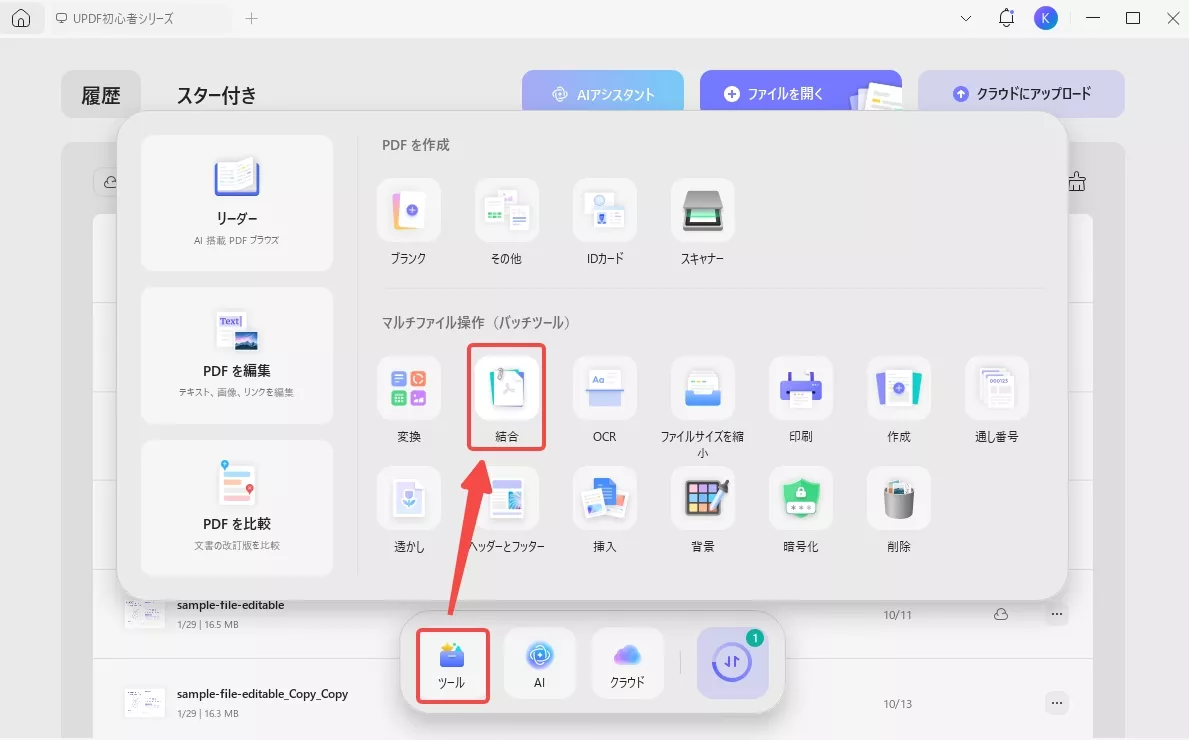
ステップ3:結合したPDFをXMLに変換する
結合後のファイルをUPDFで開き、左の「ツール」メニューから「詳細」オプションを選択します。
表示される出力形式の一覧から「XML (.xml)」を選択し、必要に応じてレイアウト設定を調整します。
準備ができたら「適用」をクリックすれば、複数のWordファイルが一括でXML形式に変換されます。
UPDFは有料ツールですが、その正確性・安定性・処理速度は他の変換ツールを圧倒しています。
大量のWordファイルを効率的にXMLに変換したい方は、下のボタンから無料ダウンロードして試してみてください。
さらに、バッチ変換数の制限を解除したい場合は、UPDF Proへのアップグレードがおすすめです。
Windows • macOS • iOS • Android 100%安全
方法3. Microsoft WordでWordをXMLに変換する
人気のワードプロセッサであるMicrosoft Wordには、WordをXML形式に変換するシンプルな方法が組み込まれています。追加のソフトウェアをインストールする必要はなく、Wordの標準機能だけで簡単に実行できます。
使い慣れたインターフェースと分かりやすい操作ステップにより、初心者でもスムーズに変換が行えるのが特徴です。
Microsoft WordでDOCXをXMLに変換する手順
ステップ1:Word文書を開く
デスクトップ上でMicrosoft Wordを起動します。
変換したいWord文書を開くには、メニューの「ファイル > 開く」を選択するか、ファイルエクスプローラーからダブルクリックして直接開くことも可能です。
ステップ2:XML形式で保存する
- 左上の「ファイル」タブをクリックします。
- 「名前を付けて保存」を選択します。
- 保存先として「このPC」または任意のフォルダを選択します。
- 「ファイルの種類」のドロップダウンメニューから「Word XMLドキュメント (*.xml)」を選択します。
- 任意のファイル名を入力し、「保存」ボタンをクリックします。
これでWordファイルがXML形式で保存されます。変換後のXMLファイルは、テキストエディターやXMLビューアで開いて内容を確認できます。
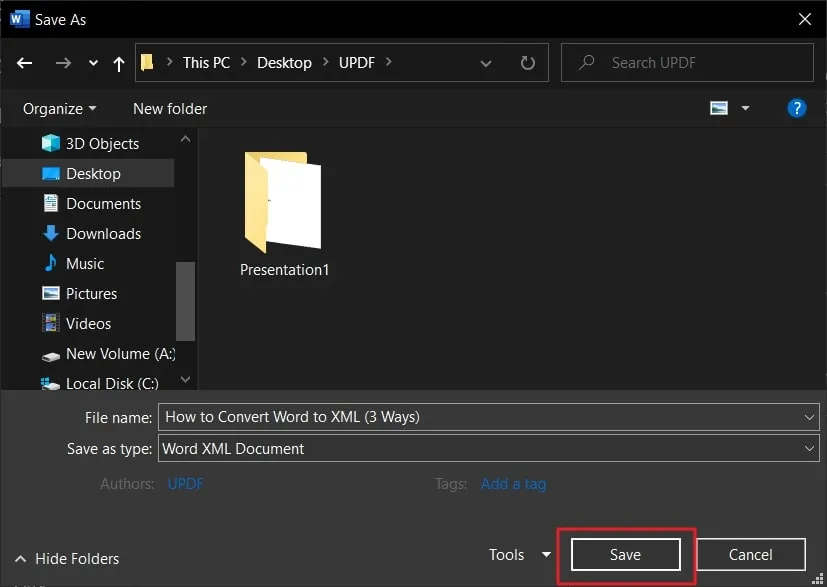
方法4. MiConvを使用してオンラインWordをXMLに変換する
MiConvは、ソフトをインストールせずにWord(DOC/DOCX)をXMLにオンラインで変換できる無料ツールです。
シンプルなインターフェースと高速な処理性能を備えており、初心者でも数クリックで変換を完了できます。
MiConvでは、1時間以内に最大120個のファイルを変換可能で、75MBまでのファイルサイズに対応しています。
さらに、変換後の出力ファイルはユーザーのIPアドレスに紐づけられるため、安全にダウンロードできます。
MiConvでWordをXMLに変換する手順
- MiConv公式サイトにアクセスします。
- 「ファイルを選択」ボタンをクリックして、変換したいWordファイルをアップロードします。
- 「変換先」ドロップダウンメニューから「XML」を選択します。
- 「変換」ボタンを押して処理を開始します。
- 数秒後に「ダウンロード」ボタンが表示されたら、クリックしてXMLファイルを保存します。
これでWord文書がXML形式にオンラインで変換されます。インストール不要・登録不要で、素早く結果を得られます。
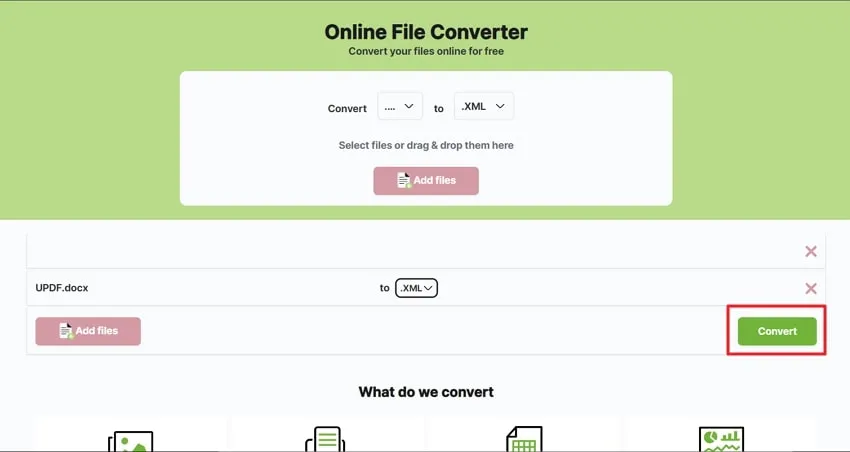
XMLとは何ですか?
XML(Extensible Markup Language)は、データを構造的に整理・保存するためのマークアップ言語です。
一見すると HTML に似ていますが、XML では 自分でタグを定義 できるという大きな特徴があります。つまり、特定のニーズに合わせて柔軟に情報構造を設計できるのです。
XML を使用することで、データの保存・検索・共有が簡単になります。さらに、XML は普遍的なルールに基づいているため、異なるシステム間でも互換性が高く、どの環境でも正しくデータを読み取ることができます。
このため、XML は 信頼性の高いデータ交換形式 として、ビジネスやプログラミング、文書管理の分野で広く活用されています。
WordをXMLに変換する必要があるのはなぜですか?
WordをXMLに変換する理由はいくつもあります。以下では、Word を XML に変換することで得られる主なメリットを 5 つの観点から紹介します。
構造化データの整理
Word を XML に変換すると、データを一貫した構造で整理できます。
XML では自分でタグを定義できるため、情報を効率的に分類・管理しやすくなります。
データ交換の容易さ
XML は異なるシステムやプラットフォーム間でデータを交換するための汎用的な形式です。
Word を XML に変換すれば、複数のアプリケーション間でデータ共有やコラボレーションがスムーズになり、誰でも簡単に情報を読み取れます。
システム統合の促進
XML は多くのソフトウェアやビジネスシステムでサポートされています。
WordをXMLに変換することで、異なるシステム間のデータ連携を自動化し、効率的なワークフローを実現できます。
データの再利用性向上
XML は構造化された形式のため、レポート作成やデータ抽出など、さまざまな場面で再利用が容易です。
WordをXMLに変換しておけば、情報を柔軟に活用できるようになります。
長期保存と互換性の確保
XML は標準化された構文に基づいており、長期間にわたって安定的にデータを保持できます。
Word ファイルを XML に変換しておくことで、将来的にも安全に情報へアクセスし、再利用できます。
まとめ
この記事では、WordをXMLに変換する4つの簡単な方法を紹介しました。
これらの方法を使えば、データを効果的に構造化・保存・共有でき、作業の効率が大幅に向上します。Word 文書を XML に変換することで、構造化データの管理、スムーズなデータ交換、再利用性の向上など、多くのメリットを得られます。
その中でも特におすすめなのが、UPDFというPDFからXMLへのコンバーターです。
UPDF は、PDF 編集、注釈、ファイル変換(XML 形式を含む)といった多彩な機能を備えたオールインワンツールです。スムーズかつ正確な変換を保証し、日々のドキュメント管理をよりスマートにします。
今すぐ[無料ダウンロード]ボタンをクリックして、UPDFをデバイスにインストールし、WordをXMLに変換してみましょう。
UPDF は、あなたの業務効率を最大限に引き出す 究極のドキュメント変換ツール です。
Windows • macOS • iOS • Android 100%安全
 UPDF
UPDF
 Windows版UPDF
Windows版UPDF Mac版UPDF
Mac版UPDF iPhone/iPad版UPDF
iPhone/iPad版UPDF Android版UPDF
Android版UPDF UPDF AI オンライン
UPDF AI オンライン UPDF Sign
UPDF Sign PDF編集
PDF編集 PDF注釈付け
PDF注釈付け PDF作成
PDF作成 PDFフォーム
PDFフォーム リンクの編集
リンクの編集 PDF変換
PDF変換 OCR機能
OCR機能 PDFからWordへ
PDFからWordへ PDFから画像へ
PDFから画像へ PDFからExcelへ
PDFからExcelへ PDFのページ整理
PDFのページ整理 PDF結合
PDF結合 PDF分割
PDF分割 ページのトリミング
ページのトリミング ページの回転
ページの回転 PDF保護
PDF保護 PDF署名
PDF署名 PDFの墨消し
PDFの墨消し PDFサニタイズ
PDFサニタイズ セキュリティ解除
セキュリティ解除 PDF閲覧
PDF閲覧 UPDF クラウド
UPDF クラウド PDF圧縮
PDF圧縮 PDF印刷
PDF印刷 PDFのバッチ処理
PDFのバッチ処理 UPDF AIについて
UPDF AIについて UPDF AIソリューション
UPDF AIソリューション AIユーザーガイド
AIユーザーガイド UPDF AIによくある質問
UPDF AIによくある質問 PDF要約
PDF要約 PDF翻訳
PDF翻訳 PDF付きチャット
PDF付きチャット AIでチャット
AIでチャット 画像付きチャット
画像付きチャット PDFからマインドマップへの変換
PDFからマインドマップへの変換 PDF説明
PDF説明 学術研究
学術研究 論文検索
論文検索 AI校正ツール
AI校正ツール AIライター
AIライター AI宿題ヘルパー
AI宿題ヘルパー AIクイズメーカー
AIクイズメーカー AI数学ソルバー
AI数学ソルバー PDFからWordへ
PDFからWordへ PDFからExcelへ
PDFからExcelへ PDFからPowerPointへ
PDFからPowerPointへ ユーザーガイド
ユーザーガイド UPDFを使いこなすヒント
UPDFを使いこなすヒント よくあるご質問
よくあるご質問 UPDF レビュー
UPDF レビュー ダウンロードセンター
ダウンロードセンター ブログ
ブログ ニュースルーム
ニュースルーム 技術仕様
技術仕様 更新情報
更新情報 UPDF vs. Adobe Acrobat
UPDF vs. Adobe Acrobat UPDF vs. Foxit
UPDF vs. Foxit UPDF vs. PDF Expert
UPDF vs. PDF Expert











